क्या आप लोचदार टीएलएस एन्क्रिप्शन और एचटीटीपीएस संचार को सक्षम करने का तरीका सीखना चाहेंगे? इस ट्यूटोरियल में, हम आपको दिखाने जा रहे हैं कि सुरक्षा सुविधा को कैसे सक्षम किया जा सकता है और कैसे एक कंप्यूटर पर लोचदार खोज सर्वर पर एचटीटीपीएस एन्क्रिप्शन को सक्षम करने के लिए Ubuntu लिनक्स चल रहा है।
• उबंटू 18
• उबंटू 19
• लोचदार खोज 7.6.2
• किबाना 7.6.2
हमारे उदाहरण में, एलेस्टिसर्च सर्वर आईपी पता 192.168.100.7 है।
लोचदार खोज संबंधित ट्यूटोरियल:
इस पृष्ठ पर, हम लोचदार खोज स्थापना से संबंधित ट्यूटोरियल की एक सूची तक त्वरित पहुंच प्रदान करते हैं।
ट्यूटोरियल लोचदार - बेसिक लाइसेंस को अपग्रेड करना
आवश्यक पैकेज स्थापित करें।
लोचदार सर्च सर्वर पर स्थापित लाइसेंस प्रकार का सत्यापन करें।
यहां कमांड आउटपुट है।
हमारे उदाहरण में, हमारे पास लोचदार खोज सर्वर पर एक बुनियादी लाइसेंस स्थापित है।
इलास्टिकसर्च सर्वर पर ट्रायल लाइसेंस को सक्षम बनासकते हैं।
सुरक्षा सुविधाएं इलास्टिकसर्च बेसिक लाइसेंस पर उपलब्ध नहीं हैं।
ट्यूटोरियल लोचदार - टीएलएस एन्क्रिप्शन और HTTPS संचार सक्षम
लोचदार खोज सेवा बंद करो।
सेल्फ साइन सर्टिफिकेट अथॉरिटी बनाएं।
यहां कमांड आउटपुट है।
हमारे उदाहरण में, कोई पासवर्ड सेट नहीं किया गया था।
इलास्टिकसर्च नोड के लिए एक प्रमाण पत्र बनाएं।
यहां कमांड आउटपुट है।
हमारे उदाहरण में, कोई पासवर्ड सेट नहीं किया गया था।
प्रमाण पत्रों को उचित निर्देशिका में कॉपी करें और सही अनुमतियां निर्धारित करें।
एचटीटीपीएस संचार को सक्षम करने के लिए एक प्रमाण पत्र बनाएं।
यहां कमांड आउटपुट है।
हमारे उदाहरण में, कोई पासवर्ड, कोई डीएनएस, और कोई आईपी पते सेट नहीं किए गए थे।
हमारे उदाहरण में, हमने पहले बनाए गए स्व-हस्ताक्षरित प्रमाण पत्र प्राधिकरण का उपयोग किया।
प्रमाण पत्रों को उचित निर्देशिका में कॉपी करें और सही अनुमतियां निर्धारित करें।
लोचदार खोज विन्यास फ़ाइल को संपादित करें: लोचदार खोज.yml
फ़ाइल के अंत में निम्नलिखित पंक्तियां जोड़ें।
यहां मूल फ़ाइल है, हमारे विन्यास से पहले ।
यहां हमारे विन्यास के साथ फ़ाइल है ।
लोचदार खोज सेवा शुरू करें।
लोचदार सर्च बिल्ट-इन यूजर्स के लिए पासवर्ड सेट करें।
यहां कमांड आउटपुट है।
लोचदार खोज सर्वर के साथ अपने संचार का परीक्षण करें।
ध्यान रखें कि हमें HTTPS का उपयोग करने की आवश्यकता है।
ध्यान रखें कि हम फर्जी प्रमाण पत्रों का उपयोग कर रहे हैं, इसलिए हमें कर्ल कमांड पर प्रमाण पत्र सत्यापन को अक्षम करने की आवश्यकता है।
यहां कमांड आउटपुट है।
इलास्टिकसर्च सर्वर को उपयोगकर्ता प्रमाणीकरण की आवश्यकता है।
लोचदार उपयोगकर्ता खाते का उपयोग करके लोचदार खोज सर्वर के साथ अपने संचार का परीक्षण करें।
यहां कमांड आउटपुट है।
आप कमांड-लाइन पर उपयोगकर्ता पासवर्ड दर्ज करना चुन सकते हैं।
बधाइयाँ! आपने इलास्टिकसर्च टीएलएस एन्क्रिप्शन कॉन्फ़िगरेशन खत्म कर दिया है।
बधाइयाँ! आपने इलास्टिकसर्च एचटीटीपीएस कॉन्फ़िगरेशन खत्म कर दिया है।
ट्यूटोरियल लोचदार खोज - किबाना विन्यास
किबाना सेवा बंद करो।
स्व-हस्ताक्षरित प्रमाणन प्राधिकरण प्रमाण पत्र की प्रतिलिपि करें।
किबाना विन्यास फ़ाइल का नाम संपादित करें: kibana.yml
HTTP से HTTPS तक इलास्टिकसर्च कनेक्शन का पता लगाएं और बदलें।
फ़ाइल के अंत में निम्नलिखित पंक्तियां जोड़ें।
यहां मूल फ़ाइल है, हमारे विन्यास से पहले ।
यहां हमारे विन्यास के साथ फ़ाइल है ।
ध्यान रखें कि आपको अपने पर्यावरण को प्रतिबिंबित करने के लिए किबाना पासवर्ड बदलने की आवश्यकता है।
किबाना सेवा शुरू करें।
अपना ब्राउज़र खोलें और अपने किबाना सर्वर प्लस:5601 के आईपी पते दर्ज करें।
हमारे उदाहरण में, निम्नलिखित यूआरएल ब्राउज़र में दर्ज किया गया था:
• http://192.168.100.7:5601
किबाना वेब इंटरफेस प्रस्तुत किया जाना चाहिए

एक सफल लॉगिन के बाद, किबाना डैशबोर्ड प्रस्तुत किया जाना चाहिए।
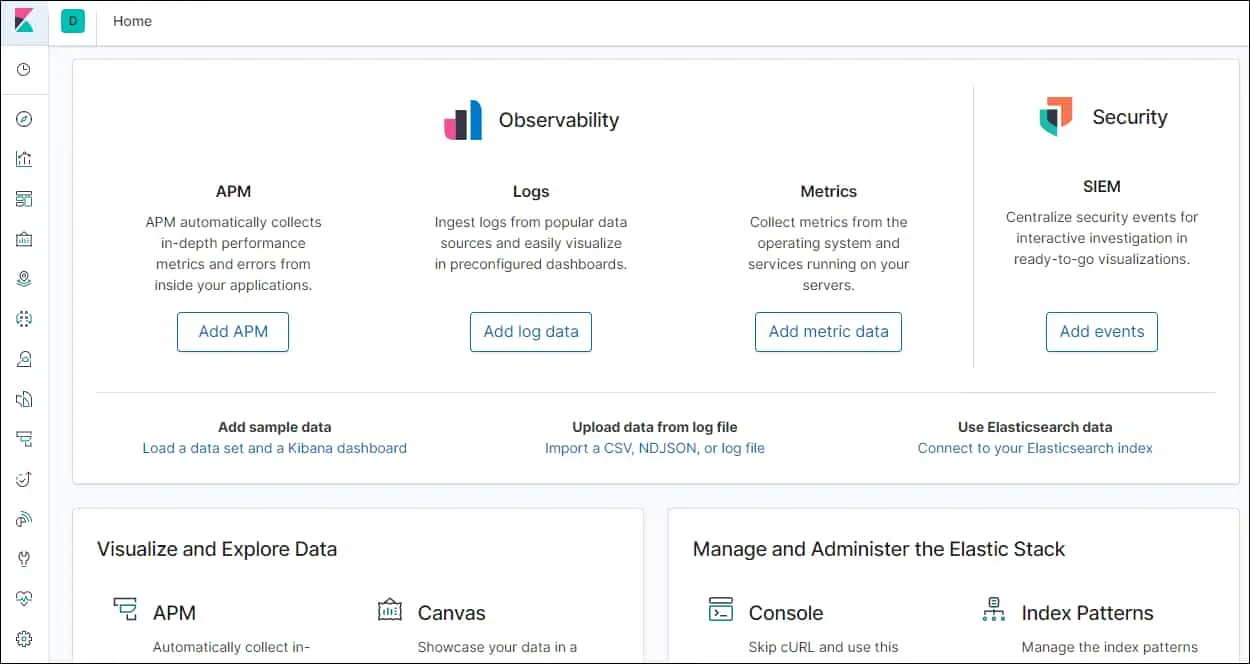
बधाइयाँ! आपने इलास्टिकसर्च के लिए किबाना एकीकरण समाप्त कर दिया है।
